Kaip rankiniu būdu atsisiųsti ir įdiegti „Windows 10 1803 2018“ balandžio naujinimą

Šiandien „Microsoft“ kiekvienam leidžia atsisiųsti ir įdiegti „Windows 10 2018 m. Balandžio 10 d. Naujinį“. Štai kaip tai atsisiųsti ir įdiegti.
Po kelių savaičių atidėtas Microsoftpenktadienį paskelbė, kad paruoštas paskutinis „Windows 10“ funkcijos atnaujinimas. Be saugumo ir bendrų sistemos patobulinimų, šioje versijoje yra ir keletas naujų funkcijų. Yra patobulinimų „Fluent Design UI“, nauja „Timeline“ funkcija ir nauji „Microsoft Edge“ sugebėjimai. Norėdami sužinoti daugiau, peržiūrėkite mūsų straipsnį apie svarbias naujas 1803 versijos savybes.
Nuo šiandien „Microsoft“ kuria „Windows 10“1803 versija, dar žinoma kaip „2018 m. balandžio mėn. atnaujinimas“, kurią visuomenė gali atsisiųsti ir įdiegti savo asmeniniuose kompiuteriuose. Tada jis bus pradėtas platinti atskirais etapais visame pasaulyje, pradedant gegužės 8 dtūkst, bet jei esate ankstyvas įvaikintojas ir nenorite laukti, galite jį gauti dabar. Čia yra žvilgsnis, kur jį galite rasti ir rankiniu būdu įdiegti.
Neautomatiškai įdiekite „Windows 10 1803“
Žinoma, jūs norite įsitikinti, kad jūsų kompiuteris yraparuoštas atnaujinimui. Norėdami daugiau sužinoti apie tai, perskaitykite mūsų straipsnį apie 12 dalykų, kuriuos reikia atlikti prieš atnaujinant. Eikite į „Windows 10“ atsisiuntimo puslapį. Spustelėkite mygtuką „Atnaujinti dabar“, kad atsisiųstumėte „Upgrade Assistant“ įrankį.
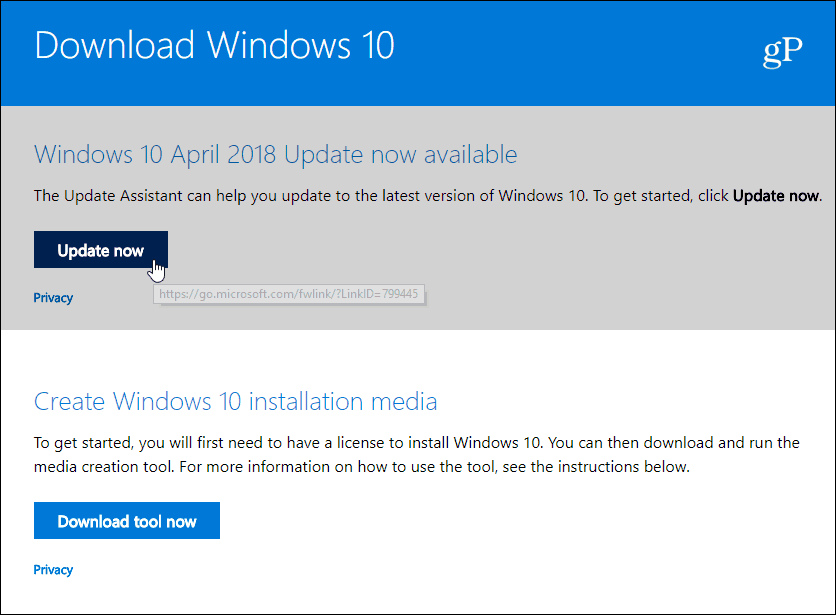
Atsisiuntimo puslapyje spustelėkite „Atnaujinti dabar“, kad naudotumėte „Atnaujinimo pagalbininką“, kuris padės atlikti atnaujinimą. Antrasis variantas yra sukurti diegimo laikmeną diske ar diske.
Paleiskite jį ir vykdykite ekrane pateikiamus nurodymuskurie supažindins jus su diegimo procesu. Tai paprasta ir patikrins jūsų sistemos suderinamumą, atsisiųs naujinį ir saugos visus dabartinius failus, programas ir nustatymus.
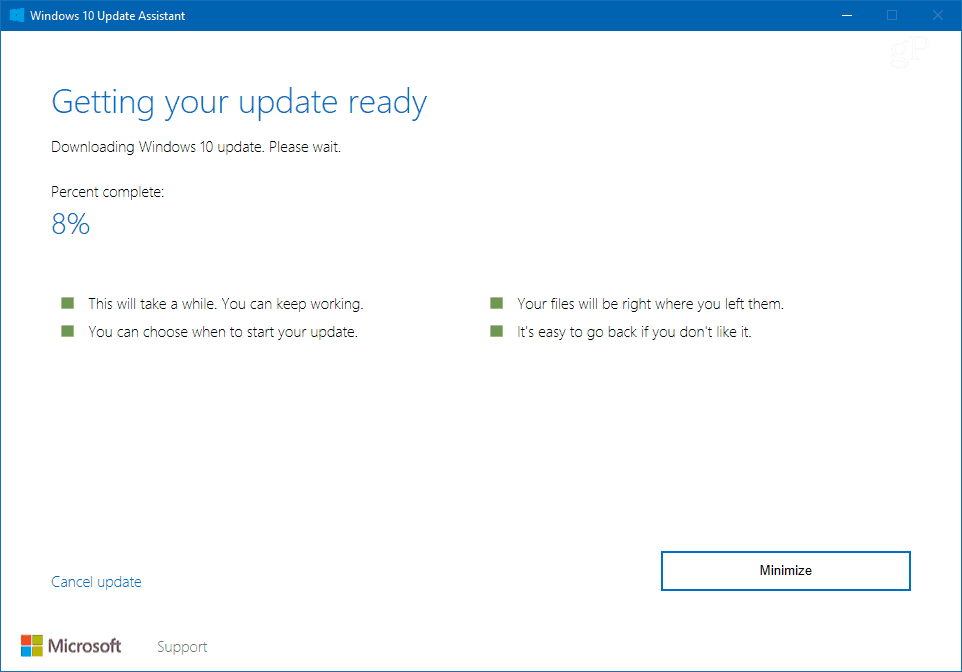
Atnaujinimo asistentas padės jums sužinoti apie atnaujinimo procesą, tačiau atminkite, kad tai užtruks šiek tiek laiko ir jūsų sistema kelis kartus bus paleista iš naujo.
Jei esate labiau patyręs vartotojas ir norite tai padarytišvarų diegimą, paimkite Medijos kūrimo įrankį iš to paties puslapio. Tai leidžia atsisiųsti visą „Windows 10 1803“ ISO atvaizdą ir, pavyzdžiui, sukurti fizinę diegimo laikmeną USB diske.
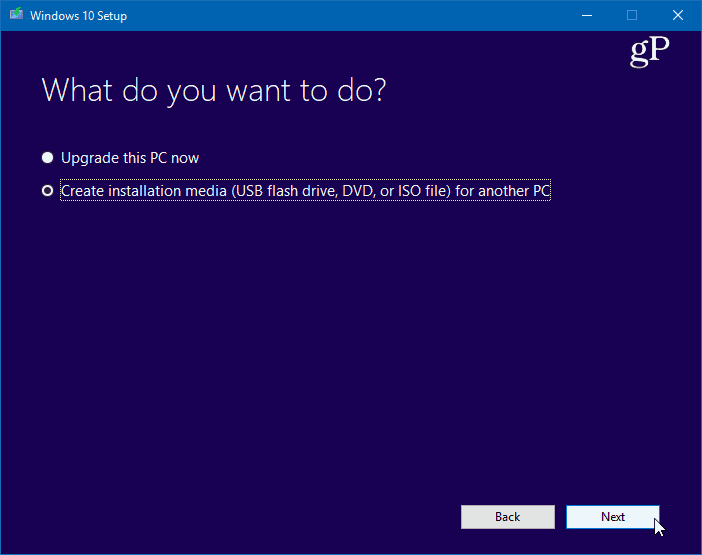
Verta paminėti, kad šiandien kai kurie vartotojai praneša apie naujinimą, pasiekiamą naudojant „Windows Update“, ir jūs galite rankiniu būdu patikrinti, ar nėra atnaujinimo, apsilankę Nustatymai> Naujinimas ir sauga> „Windows“ naujinimas ir pažiūrėkite, ar jis ten jūsų laukia. Jei ne jūs vienas rankiniu būdu tikrinate, ar nėra atnaujinimų, pradėsite jį matyti gegužės 8 d. Arba vėliau, nes jis ateis automatiškai.
Nesvarbu, kaip ar kada atnaujinate „Windows 10“Sistema šį ciklą, mes negalime pakankamai pabrėžti, kaip svarbu įsitikinti, kad pirmiausia sukurti atsarginę sistemos kopiją. Ir būtinai vykdykite patarimus, paaiškintus mūsų straipsnyje apie kompiuterio paruošimą, kad galėtumėte atnaujinti „Windows 10“.
Dabar, kita vertus, galbūt norėsite sulaikytibent jau tol, kol nebus išleistas pirmasis kaupiamasis atnaujinimas. Jei taip, peržiūrėkite mūsų straipsnį apie tai, kaip atidėti ar atidėti „Windows 10 1803“ naujinimą. Čia rasite veiksmus, atidedančius atnaujinimą iki visų metų „Windows 10 Pro“ ir „Home“.
Jei esate ankstyvas įvaikintojas ir diegiatešią naują naujieną šią savaitę, praneškite mums, kaip viskas vyksta toliau pateiktame komentarų skyriuje. Arba, jei norite daugiau diskusijų ir pagalbos trikčių šalinimui, apsilankykite „Windows 10“ forumuose.










Palikite komentarą